Ieškokite žinių bazės pagal raktinį žodį
SANTRAUKA:
Šios LabCollector siūlo įvairias nustatymo parinktis. Jis skirtas naudoti (kiek įmanoma) konfigūraciją, kurią gali lengvai valdyti superadministratorius pagal jūsų laboratorijos reikalavimus.
Galite lengvai nustatyti keletą sąrankų ADMINIS -> KITA -> NUSTATYMAS:-
1. Prisijungimo parinktys
2. Įgaliotasis serveris, užduočių planuoklis ir el. pašto įspėjimų nustatymai
3. Spausdintuvai ir etiketės
4. Staliniai skaitytuvai
5. Web Services API
6. Bendrieji nustatymai, logotipas. moduliai, pavadinimai ir kt
7. Eksportuokite sąranką ir modelius
8. Įkelti / pridėti priedų
9. Pagrindinio puslapio išorinės nuorodos
10. Naujienų kanalai
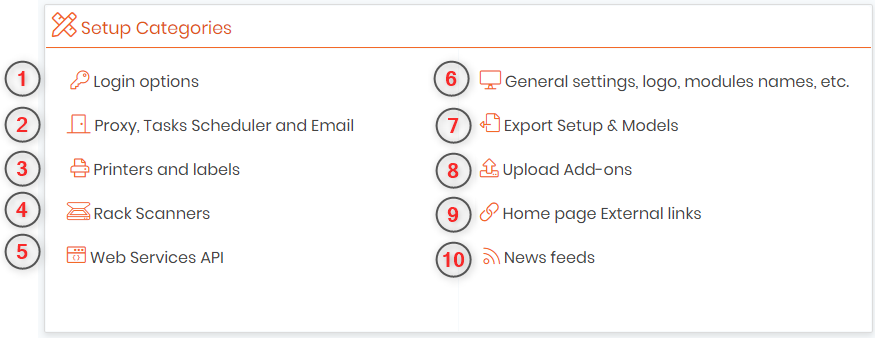
![]()
1. Prisijungimo parinktys
- Prisijungimo parinktys parodys skirtingas prisijungimo parinktis, taip pat leis sukonfigūruoti LADP/AD ir vieno prisijungimo (SSO) autentifikavimo funkciją.
- Kai spustelėsite prisijungimo parinktis, pamatysite šias parinktis: -
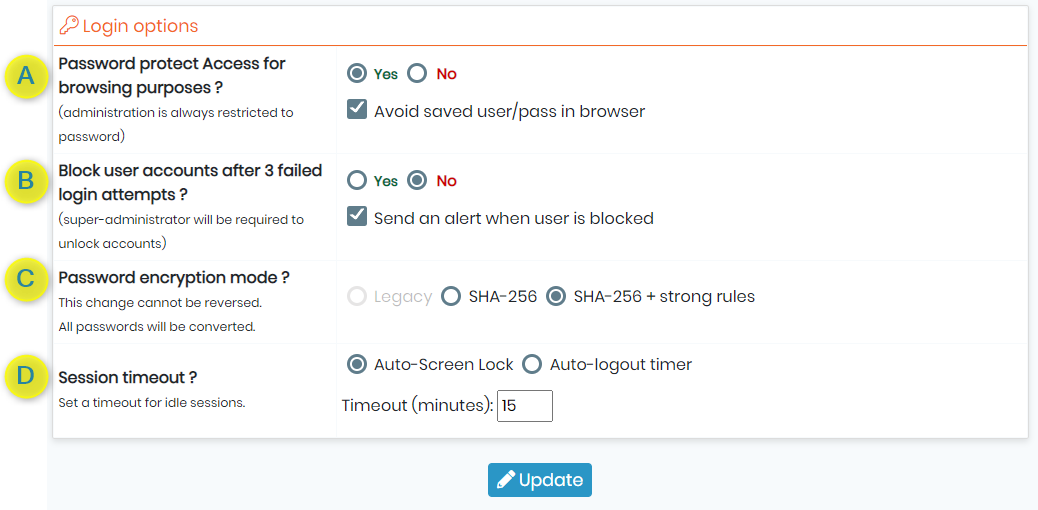
- A : Apsaugoti slaptažodžiu Prieiga naršymui parinktis:
– TAIP: jūs nustatote visišką prisijungimo apsaugą,
– NE: nurodote pusiau atvirą sistemą, kurioje duomenų naršymas ir paieška neribojami.
– Administracija visada apsaugota slaptažodžiu.
- Taip pat galite priversti interneto naršykles neišsaugoti prisijungimo ir slaptažodžio informacijos. - B :Blokuoti vartotojų paskyras po 3 nesėkmingų prisijungimo bandymų parinktis:
– TAIP, jei vartotojas tris kartus įves neteisingą slaptažodį, jo paskyra bus užblokuota, o superadministratorius turės ją atrakinti. Taip pat galite pasirinkti, kad būtų išsiųstas įspėjimas pagrindiniam administratoriui, kai vartotojas užblokuotas.
– NE: slaptažodį galite įvesti tiek kartų, kiek norite - C :Slaptažodžio šifravimo režimas:
– Galite pasirinkti vieną iš trys slaptažodžio šifravimo režimai: (1) palikimas (senas), (2) SHA-256 arba (3) SHA-256 + griežtos taisyklės.
– (1) Naudodami senąjį režimą galite naudoti tik šiuos simbolius: 0..9, a..z, A..Z ir % . : / | _ – &- Naudojant paskutinius du SHA režimus, visi simboliai yra pasiekiami ir reikalaujama dvigubo slaptažodžio patvirtinimo pagrindiniam administratoriui ir naujiems vartotojams.
- SHA-256 + griežtos taisyklės, superadministratorius suteikia vartotojui laikiną slaptažodį. Pirmo prisijungimo metu naujasis vartotojas turi pakeisti slaptažodį, vadovaudamasis griežtomis taisyklėmis.
- „Tvirtos taisyklės“ reiškia, kad slaptažodyje turi būti:
- mažiausiai 8 simboliai
– bent 1 mažoji raidė
– bent 1 didžioji raidė
– bent 1 skaitmuo
-bent 1 specialusis simbolis
- D :Seanso skirtasis laikas:
– Galite pasirinkti „užrakinti“ ekraną arba „atsijungti“ iš LabCollector sesija.
– Galite pasirinkti skirtojo laiko minutes, kada norite būti prisijungę arba užrakinti. - LDAP/AD matysite šias parinktis: -
– Lengvasis katalogų prieigos protokolas (LDAP) skirta prieigai prie paskirstytų katalogų informacijos paslaugoms ir jų priežiūrai per interneto protokolo (IP) tinklą.
– Active Directory (AD) yra „Microsoft“ produktas, kurį sudaro kelios paslaugos, veikiančios „Windows Server“, kad būtų galima valdyti leidimus ir prieigą prie tinklo išteklių.
– AD yra katalogų tarnybos duomenų bazė, skirta saugoti organizacijos duomenis, politiką, autentifikavimą ir kt., Tuo tarpu LDAP yra protokolas, naudojamas bendrauti su katalogų tarnybos duomenų baze.
- LabCollector leidžia vartotojams naudoti LDAP ir AD tinklą.
– Jis veikia su standartiniu LDAP protokolu ir naudoja tik LDAP serverį ir domeną.
– Jei naudojate LDAP sistemą, jums nereikės įvesti slaptažodžių vartotojų profiliuose, nes jie tvarkomi LDAP/AD serveryje.
– Vartotojus ir personalo LDAP/AD galima importuoti tiesiogiai: ADMINIS -> VARTOTOJAI IR PERSONALAS -> IMPORTUOTI IŠ LDAP IR AD.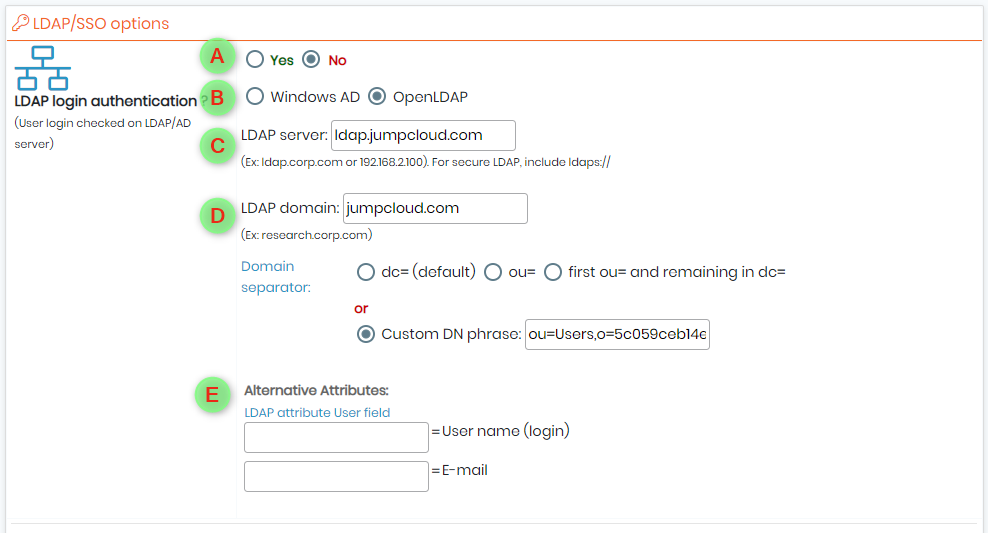

- A : galite pasirinkti naudoti LDAP/AD funkciją.
- B : Galite pasirinkti norimą funkciją – LDAP arba AD.
- C : LDAP serveriui galite pasirinkti URL, kuris yra eilutė, kuri gali būti naudojama katalogų serverio adresui ir prievadui įterpti.
- D : Čia galite įdėti LDAP domeną, naudodami konkretų domeno skyriklį arba pasirinktinį DN (išskirtinį pavadinimą kuris unikaliai identifikuoja įrašą kataloge frazė). LDAP serveris turi savo LDAP domeną SMC. Vieną LDAP domeną galima pasirinkti kaip numatytąjį LDAP domeną, kad naudotojai galėtų nepaisyti šios informacijos autentifikuodami.
- E : Čia galite įdėti vartotojo vardo ir el. pašto ID LDAP atributą.
- F : galite pasirinkti suaktyvinti naudotojų vieno prisijungimo (SSO) autentifikavimą. (Vienkartinis prisijungimas yra autentifikavimo schema, leidžianti vartotojui prisijungti naudojant vieną ID ir slaptažodį prie bet kurios iš kelių susijusių, tačiau nepriklausomų programinės įrangos sistemų.)
- Vieno prisijungimo autentifikavimas:Tai leidžia jūsų laboratorijai naudoti SAML (Security Assertion Markup Language) autentifikavimas SAML suteikia vieną autentifikavimo tašką, kuris vyksta saugiame tapatybės teikėje. SAML naudoja saugius prieigos raktus, kurie yra skaitmeniniu parašu ir užšifruoti pranešimai su autentifikavimo ir autorizacijos duomenimis. Šie žetonai perduodami iš tapatybės teikėjo į LabCollector su nusistovėjusiais pasitikėjimo santykiais. Kaip ir LDAP atveju, slaptažodžiai (išskyrus pagrindinio administratoriaus) tvarkomi ne LabCollector.
- G : Čia galite įdėti etiketę. Etiketė yra įmonės ar korporacijos, prie kurios prisijungs vartotojas, pavadinimas.
- H : Čia galite įdėti tapatybės teikėjo duomenis. Tapatybės teikėjai gali palengvinti debesų kompiuterijos išteklių ir vartotojų ryšį, taip sumažinant vartotojų poreikį iš naujo autentifikuoti naudojant mobiliąsias ir tarptinklinio ryšio programas. Taigi galite pridėti subjekto ID, SSO ir vieno atsijungimo paslaugas bei viešąjį raktą. (viešasis raktas yra būdas autentifikuoti save, o ne naudoti slaptažodį)
- I : Sertifikato parinktys leidžia įterpti viešojo ir privačiojo raktų porą. Taip pat galite sukurti savarankiškai pasirašytus sertifikatus ir raktus
- J : URL saugumas, jei jis užšifruotas arba pasirašytas.
- K : Kodavimas, jei jis yra didžiosiomis arba mažosiomis raidėmis.
- L : Vardo ID formatas, jei jis yra nuolatinis arba nenurodytas. Apibrėžia vardo identifikatoriaus formatai palaiko tapatybės teikėjas
- M : galite pasirinkti prašyti autentifikavimo konteksto. Autentifikavimo kontekstas leidžia papildyti tvirtinimus papildoma informacija, susijusia su pagrindinio asmens tapatybės patvirtinimu tapatybės teikėje. Paprasčiau tariant, tai užtikrina saugų autentifikavimą. Pavyzdžiui, kai turite atlikti daugiafaktorinį autentifikavimą.
*Paslaugų teikėjo metaduomenų informaciją taip pat galite gauti spustelėję paslaugų teikėjo nuorodą, kurioje pateikiama tam tikra informacija, pvz., EntityID, galutiniai taškai (Atribute Consume Service Endpoint, Single Logout Service Endpoint), jo viešasis X.509 sertifikatas, NameId Formatas, organizacijos informacija, kontaktinė informacija ir kt. - Baigę ATNAUJINTI nustatymus.
![]()
2. Įgaliotasis serveris, užduočių planuoklis ir el
- Tarpinio serverio nustatymai:
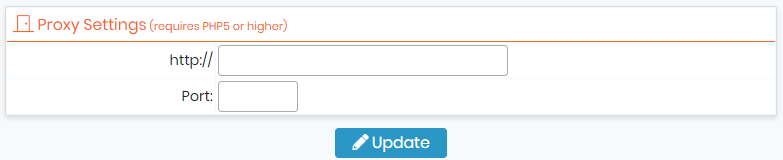
- Jei jūsų interneto prieigą apsaugo talpykla arba tarpinis serveris, turite sukonfigūruoti šią parinktį LabCollector jei norite gauti naudos iš išorinių įrankių, tokių kaip RSS tiekimo skaitytuvas arba NCBI GenBank importuotojas.
- Darbų planuotojas:
-Kaip ir CRON automatinė užduočių sistema LINUX, kuri yra a laiku pagrįstas darbo planuotojas, LabCollector naudoja „Windows schtasks engine“ Windows serveriuose.
-Jis leidžia planuoti tam tikras užduotis, nurodant užduoties pavadinimą, užduočių dažnumą (kartų, kai norite, kad įvykis įvyktų), ir užduoties laiką (laiką, kai norite, kad užduotis įvyktų, pavyzdžiui, vakare po darbo). Galite planuoti užduotis: -
-A : El. pašto priminimai apie įspėjimus LabCollector dienos, mėnesio ar savaitės laikotarpiams. Galite perjungti nustatymus „ON“ ir „OFF“ pagal poreikį.
-B : bet kokios tinkintos užduotys, pvz., duomenų registravimo priedas, kuriame galite stebėti savo laboratorijos įrangos jutiklius. Galite suplanuoti bet kurį scenarijų, kad būtų lengva automatiškai importuoti duomenis, teikti automatines ataskaitas ir pan.
-C : bet koks suplanuotas eksportavimas, pvz., visi nauji / seni / modifikuoti įrašai, kuriuos norite atlikti iš LabCollector moduliai, pavyzdžiui, atsarginėms kopijoms kurti.
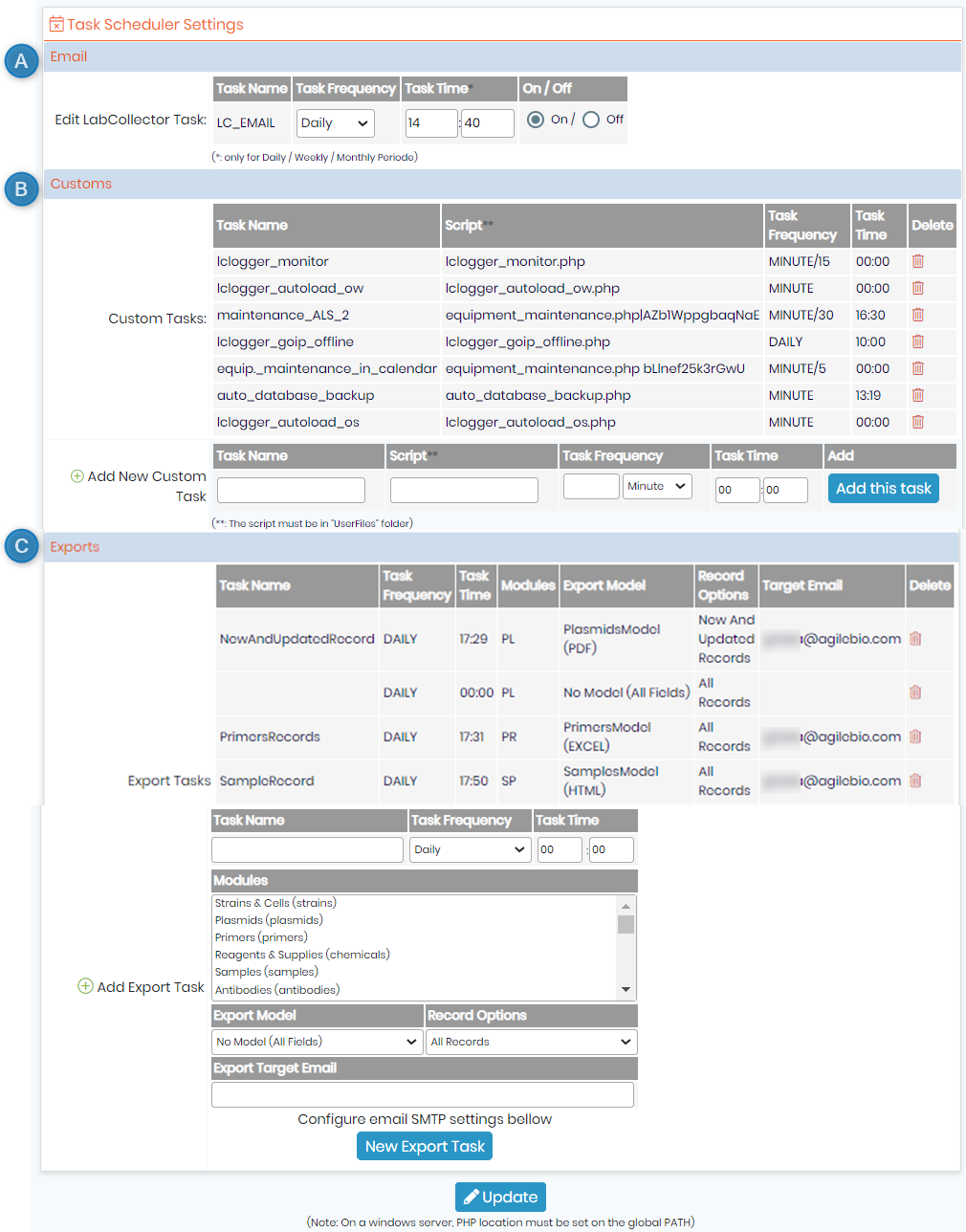
- Baigę ATNAUJINTI nustatymus.
- Įspėjimo el. pašto nustatymai:
- LabCollector turi vidinę įspėjimo sistemą apie minimalius kiekius, daug galiojimo ir įrangos priežiūros (daugiau informacijos rasite bendrajame vadove). Tai gali padėti jūsų laboratorijai laiku atlikti įprastas užduotis.
* SMTP (Simple Mail Transfer Protocol) serveris yra programa, kurios pagrindinis tikslas yra siųsti, gauti ir (arba) perduoti siunčiamą paštą tarp el. pašto siuntėjų ir gavėjų.
– „Windows“ serveriuose turite nurodyti galiojantį SMTP serverį (išeinančio el. pašto serverį), kuris bus naudojamas el. laiškams siųsti.
– SMTP serveris turi priimti el. laiškus iš jūsų LabCollector serverio arba siuntėjo el. pašto adresas (tas, kurį nustatė lauke IŠ).
– Paprastai „Linux“ serveriuose to nustatyti nereikia, jei turite pašto serverio sąranką (pvz., „Sendmail“ arba „qmail“). .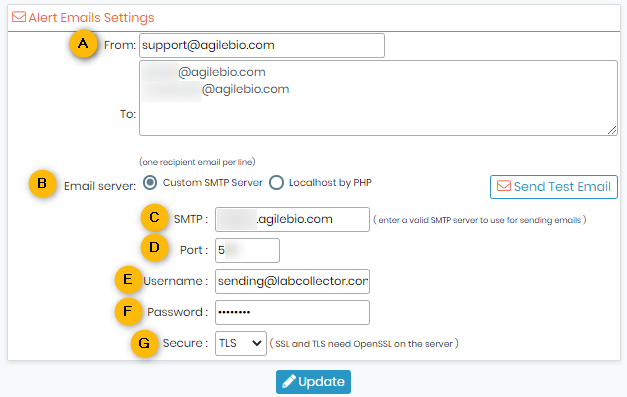
- A : Čia galite pridėti el. pašto nustatymus, kurie nuo „palaikymo“ „AgileBio“ el. pašto siunčiami asmeniui, kuris nori gauti įspėjimus. Galite siųsti jį į tiek el. laiškų, kiek norite.
 Nepamirškite įrašyti po vieną el. laišką kiekvienoje eilutėje.
Nepamirškite įrašyti po vieną el. laišką kiekvienoje eilutėje.
- B : Čia galite pasirinkti serverį.
– . Galite pasirinkti šią parinktį, jei naudojate SMTP priemonę.
– Arba galite pasirinkti localhost pagal PHP nustatymus (It apibrėžia, iš kokio serverio kodas turi būti paleistas arba kur yra duomenų bazė). Tam turite nustatyti PHP.INI skyrių [pašto funkcija]. - C : Čia galite pridėti galiojantį SMTP serverį, kuris naudojamas el. laiškams siųsti.
- D : Čia galite įvesti SMTP prievadą, kurį naudosite el. laiškams siųsti.
- E ir F : Čia galite įdėti el. pašto ID ir slaptažodį asmeniui, pavyzdžiui, superadministratoriui arba administratoriui, kuris nustato el. pašto įspėjimo procesą.
- G : Čia galite apsaugoti savo el. laiškus šifruodami naudodami TLS (Transport Layer Security) arba SSL (saugųjį lizdo sluoksnį), kuriems jūsų serveryje reikės OpenSSL.
*OpenSSL yra atvirojo kodo komandinės eilutės įrankis, kuris dažniausiai naudojamas privatiems raktams generuoti, CSR kurti, SSL/TLS sertifikatui įdiegti ir sertifikato informacijai nustatyti.
![]()
3. Spausdintuvai ir etiketės
- LabCollector sąranka leidžia turėti pritaikytus brūkšninių kodų spausdintuvų nustatymus.
* Patikrinkite mūsų saugojimo priedų svetainės pirkti suderinamus etikečių spausdintuvus arba patikrinkite šią žinių bazę.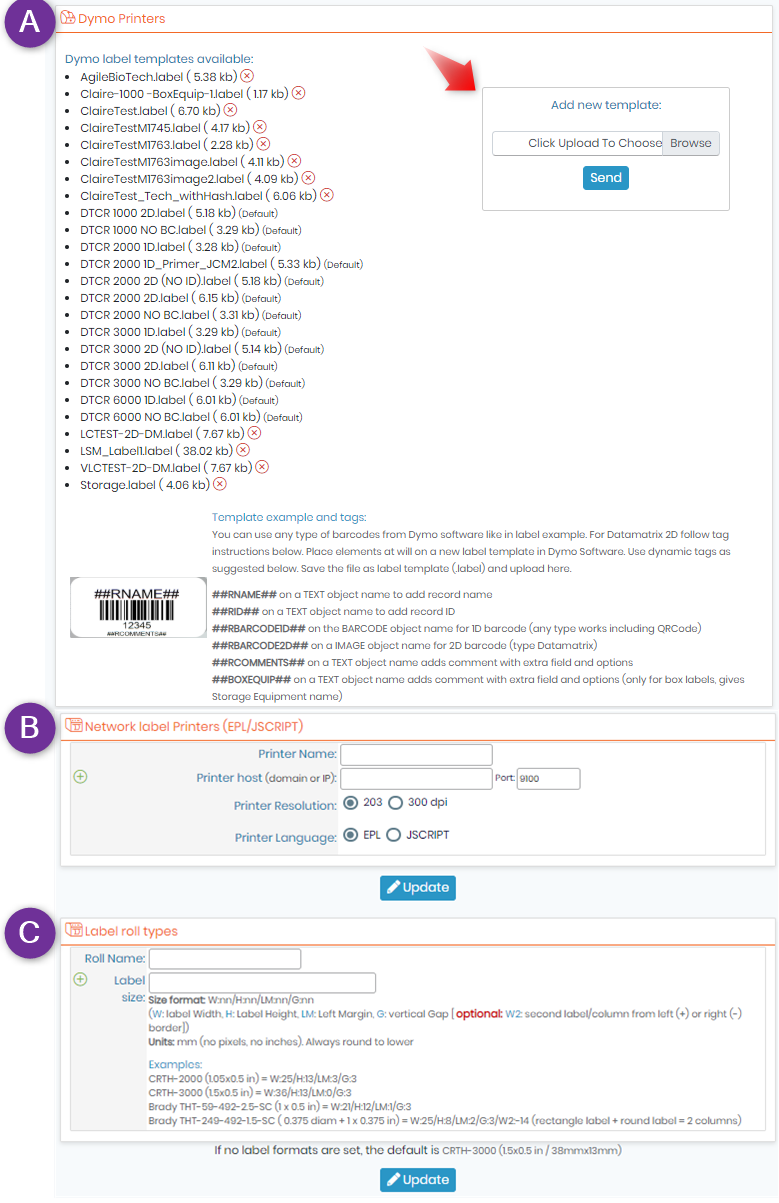
- A : Dymo spausdintuvai:
– Etiketės su DYMO spausdintuvais turi įvairius šablonus, kuriuos galite spausdinti.
- Pamatyti šią žinių bazę Norėdami gauti nuoseklų šablono tinkinimo vadovą. - B : Tinklo etikečių spausdintuvai:
- LabCollector gali lengvai spausdinti brūkšninio kodo etiketes naudojant tinklo etikečių spausdintuvus.
– Galite nustatyti spausdintuvus su EPL ir JSCRIPT kalbomis, pvz., Zebra, Brady arba CAB, ir etikečių ritinėlių tipus bei norimą spausdintuvo skiriamąją gebą.
* Patikrinti šią žinių bazę Norėdami sužinoti daugiau apie tai, kaip nustatyti spausdintuvus. - C : Etikečių ritinio tipai:
– Norėdami pridėti etiketės ritinio tipą, turite užpildyti formą, nurodydami reikiamą informaciją: ritinio pavadinimą ir etiketės dydį (naudokite nurodytą dydžio formatą).
* Tikrinti šią žinių bazę norėdami sužinoti daugiau apie tai, kaip nustatyti etiketes.
- Jei norite nustatyti šį ritinio tipą kaip numatytąjį, turite pažymėti numatytąjį langelį. (Jis pasirodys išsaugojus ritinio tipą)
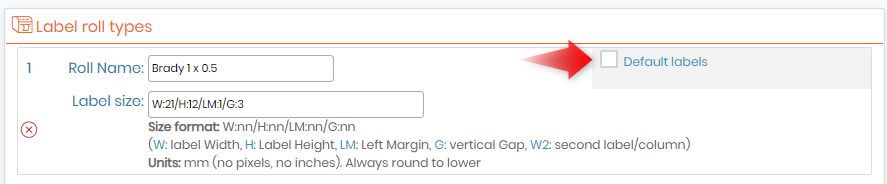
– Galite nurodyti, kad etikečių ritinys turi 2 stulpelius su W2 parametru (2 plotis).
– Teigiamas dydis bus laikomas kairiąja padėtimi, o neigiamas – dešinę.
– W2 dydis padidins pagrindinės etiketės W plotį.
- Parametrai:
Dydžio formatas: W:nn/H:nn/LM:nn/G:nn
(W: etiketės plotis, H: etiketės aukštis, LM: kairioji paraštė, G: vertikalus tarpas [neprivaloma: W2: antra etiketė / stulpelis nuo kairės (+) arba dešinės (-) kraštinės])
Vienetai: mm (be pikselių, be colių). *Visada apvalus į žemesnį.
![]()
4. Staliniai skaitytuvai
- Šios bandinio paketo įrankis yra priedas prie katalogo pavyzdžių, nuskaitytų laboratoriniais instrumentais, pvz., stovo skaitytuvais.
* Perskaitykite šią žinių bazę Norėdami sužinoti daugiau apie stovo skaitytuvų naudojimą su pavyzdiniu paketo įrankiu.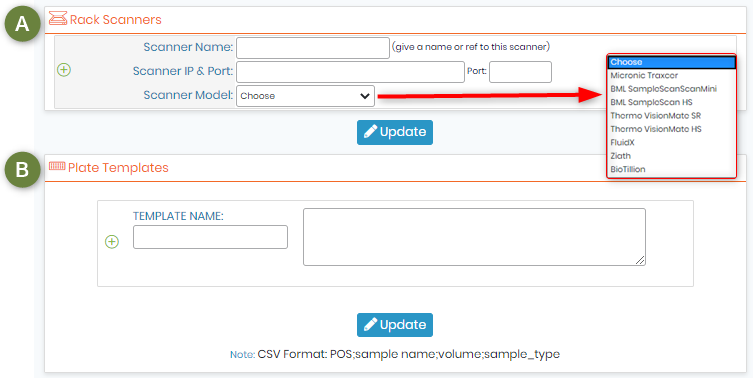
- A : Rack skaitytuvai:
– Mėginių paketinių įrankių priedų naudotojams skaitytuvas turi būti užregistruotas.
– Jūs turite užpildyti formą su reikiama informacija.
– Norėdami rasti prie skaitytuvo prijungto kompiuterio IP adresą, paleiskite komandų eilutę (pradėje įveskite komandų eilutę ir spustelėkite ją), įveskite ipconfig/all.
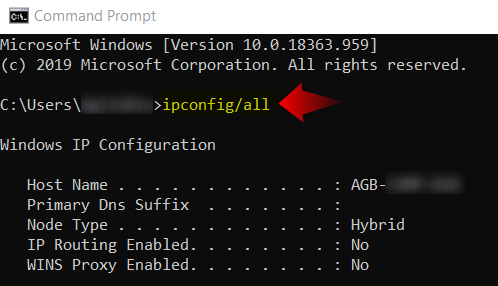
– IP numeris nurodytas žemiau IPv4 Adresas. Pagal numatytuosius nustatymus prievadas yra 5151. - B : Plokštelių šablonai:
– Galite pridėti stelažų skaitytuvų šablonus, kad nuskaitytumėte savo lėkštėje esančius pavyzdžius.
– Šablonai turi būti CSV formatu su stulpeliais POS (dėl pareigų); pavyzdžio pavadinimas;tūris;pavyzdžio_tipas.

- Norėdami gauti daugiau informacijos, žr „KnowledgeBase-Rack“ skaitytuvo diegimas.
![]()
5. Web Service API
- Naujas programų asortimentas, pagrįstas jūsų LabCollector galima įsivaizduoti ir plėtoti.
- Naudojant LabCollector kaip užpakalinė duomenų bazė, laboratorija gali teikti nuotolinę informaciją išoriniuose kataloguose, biologiniuose ištekliuose ir kt.
- Žiniatinklio ar mobiliuosius įrankius galima paversti realybe.
* Daugiau informacijos rasite čia puslapis ir vadovas. - LabCollector siūlo API paslaugas, kurios gali padėti prijungti trečiosios šalies programą LabCollector.
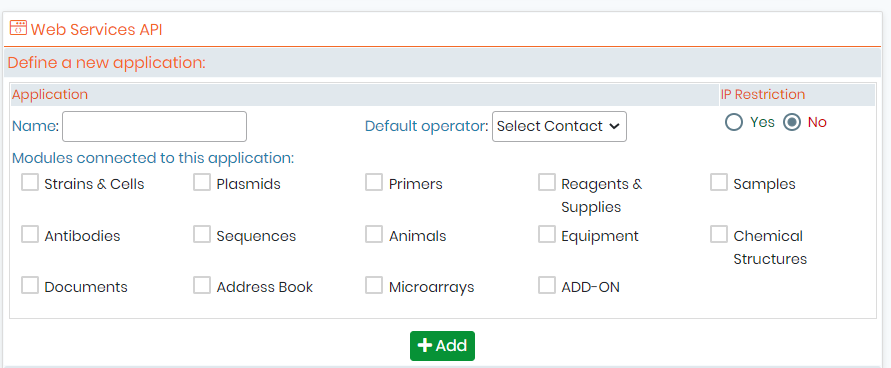 - Naują API galite pavadinti taip, kaip norite.
- Naują API galite pavadinti taip, kaip norite.
– Jei norite, galite pridėti priedo operatorių. Taip pat galite laikyti tuščią.
– IP apribojimas skirtas jums pasirinkti, ar norite apriboti arba suteikti prieigą prie tam tikrų IP. Norėdami tvarkyti IP adresus, galite eiti į ADMINISTRATORIUS -> VARTOTOJAI IR PERSONALAS -> TVARKYTI ĮGALINTUS IP adresus. Jei pasirinksite „taip“ ir išsaugosite API nustatymus, toliau pateiktame paveikslėlyje bus paprašyta pridėti IP.

- Galite pasirinkti programą, tai yra modulius, kuriuos norite prijungti. Taip pat galite pasirinkti priedo parinktį, jei ketinate naudoti API, kad prisijungtumėte prie vieno iš jų LabCollectors priedų. (pavyzdžiui, žr. paveikslėlį, kaip prisijungti prie pavyzdžio priėmimo priedo)
– Pasirinkę parinktis galite spustelėti parinktį „PRIDĖTI“. Pamatysite, kad jūsų API atrodo taip, kaip nurodyta toliau.
– Jei reikia, žetoną galite nukopijuoti paspausdami kopijavimo piktogramą.

* Daugiau informacijos rasite žinių bazėje-LSM prijungimas prie mėginio priėmimo priedo.
* Daugiau informacijos rasite čia puslapis ir vadovas.
![]()
6. Bendrieji nustatymai, logotipas, modulių pavadinimai ir kt
- Spustelėję aukščiau pateiktą parinktį pamatysite šį puslapį:
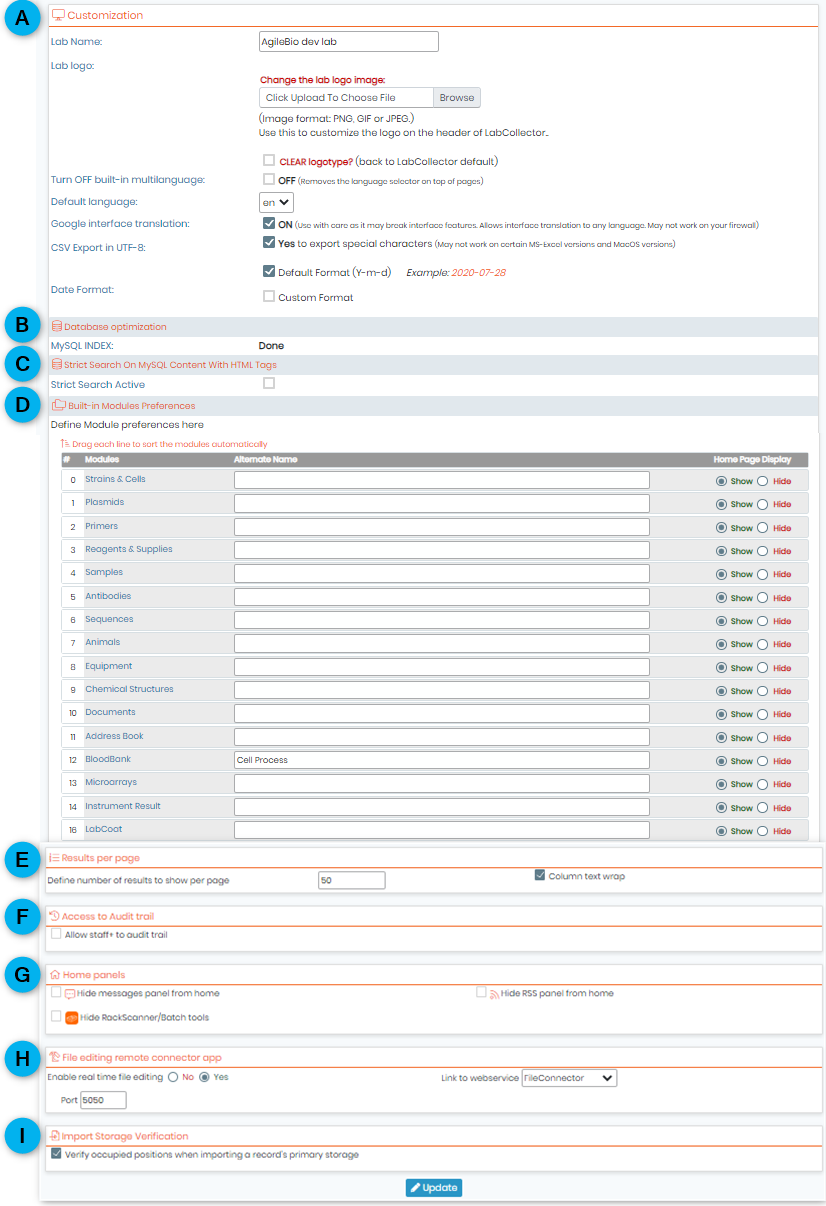
- A : Pritaikymas:
– Galite pridėti savo laboratorijos pavadinimą.
– Galite pakeisti norimą logotipą LabCollector Instancija.
Galite spustelėti parinktį „Išvalyti logotipą“, kad pašalintumėte logotipą ir pakeistumėte jį atgal LabCollector logotipas.
Jis bus pakeistas taip, kaip nurodyta toliau, pavyzdžiui:-.
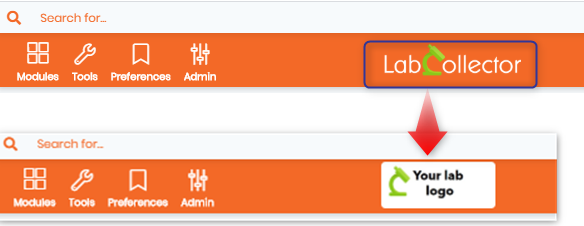 – Kelių kalbų parinktis išjungia kalbos parinktis viršutiniame dešiniajame kampe LabCollector puslapis.
– Kelių kalbų parinktis išjungia kalbos parinktis viršutiniame dešiniajame kampe LabCollector puslapis.
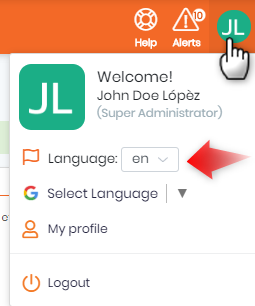
– Galite naudoti numatytąją kalbą LabCollector.
– „Google“ sąsajos vertimą galite įjungti „ON“ arba „OFF“.
(*Naudokite atsargiai, nes gali pažeisti sąsajos funkcijas. Leidžia sąsają išversti į bet kurią kalbą. Gali neveikti jūsų užkardoje)
- LabCollector siūlo eksportuoti įvairią informaciją CSV formatu. Taigi galite pasirinkti eksportuoti specialiuosius simbolius į savo CSV failą. Galite išjungti šią parinktį, pavyzdžiui, kai ketinate apdoroti CSV failą kita programa, kuri neskaito specialiųjų simbolių.
(*Gali neveikti tam tikrose MS-Excel ir MacOS versijose)
– Galite pasirinkti datos formatą, pvz., rodomą įrašuose ar ataskaitose, kai naudojate LabCollector moduliai ar priedai. pagal numatytuosius nustatymus yra metai-mėnuo-diena.
Jei pasirinksite datos formatą kaip tinkintą, turėsite šias parinktis.
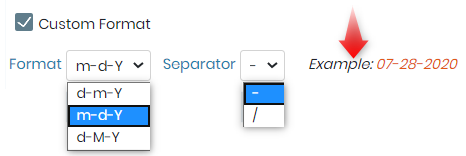
 NAUJIENA: Dabar taip pat galite koreguoti laiko juostą pagal savo regioną.
NAUJIENA: Dabar taip pat galite koreguoti laiko juostą pagal savo regioną.

 NAUJIENA: Dabar taip pat galite pasiekti gravatar žiniatinklio paslaugą LabCollector kad suasmenintumėte prisijungimo vaizdą. Jei nenorite, kad būtų naudojamas gravataras, galite palikti laukelį nepažymėtą.
NAUJIENA: Dabar taip pat galite pasiekti gravatar žiniatinklio paslaugą LabCollector kad suasmenintumėte prisijungimo vaizdą. Jei nenorite, kad būtų naudojamas gravataras, galite palikti laukelį nepažymėtą.

- B : Duomenų bazės optimizavimas:
– Ši parinktis skirta paieškai optimizuoti LabCollector naudojant mySQL indeksus. Tai pagreitins paiešką naudojant raktinius žodžius, kai ieškote LabCollector.
– Paprastai arba visi atvejai, kurie bus rodomi atlikti.
– Bet jei ne, tai atrodys taip, kaip žemiau. Galite pažymėti langelį ir TAIP ir sukurti MySQL indeksus.

- C : Suaktyvinta griežta paieška:
– Ši parinktis suaktyvins MySQL turinį su HTML žymomis. - D : Integruoto modulio nuostatos:
– Čia galite „paslėpti“ arba „rodyti“ numatytuosius ir pasirinktinius pagrindinio puslapio rodymo modulius LabCollector.
– Taip pat galite suteikti moduliams alternatyvius pavadinimus. - E : Rezultatai puslapyje:
– Čia galite nustatyti, kiek rezultatų norite matyti viename puslapyje ir ar norite apvynioti tekstą stulpeliuose. - F : Prieiga prie audito sekos:
- Galite leisti personalo + naudotojams matyti audito seką prieduose arba moduliuose. - G : Namų plokštės:
– Pagrindiniame puslapyje galite paslėpti pranešimus, RSS tiekimą ir stelažo skaitytuvą bei paketų įrankius.
* Pagal numatytuosius nustatymus, kai įdiegiate LC, pagrindiniame puslapyje yra „Rack Scanner“ ir „Sample Batch“ įrankių priedai, nes jie yra nemokami. - H : Failų redagavimo nuotolinio jungties programa:
– Čia galite pasirinkti redaguoti failą realiuoju laiku naudodami failų jungties programą.
- LabCollector suteikia galimybę prijungti „Fileconnector“ prie bet kurio priedo ar modulio, naudojant žiniatinklio paslaugų parinktį.
* Skaitykite daugiau apie tai, kaip naudoti failų jungtį ir susijusias temas šią žinių bazę. - I : Importavimo saugyklos patvirtinimas:
– Jei importuojate mėginius, pavyzdžiui, su konkrečia saugojimo vieta, galite pažymėti šį langelį, kad sužinotumėte, ar vieta, į kurią importuojate mėginius, jau užimta.
* skaityti šią žinių bazę Norėdami sužinoti daugiau apie pavyzdžių importą.
![]()
7. Eksportuokite sąranką ir modelius
- Šią parinktį galite naudoti norėdami eksportuoti duomenis iš skirtingų modulių.
* Prašau patikrinti šią žinių bazę Norėdami sužinoti daugiau apie modulio duomenų eksportavimą.
![]()
8. Įkelkite priedus
- Atsisiųskite jums reikalingus priedus iš LabCollector, ir tiesiog įkelkite ZIP failą šiame puslapyje.
- Eikite į priedą iš pagrindinio puslapio ir tęskite diegimą.
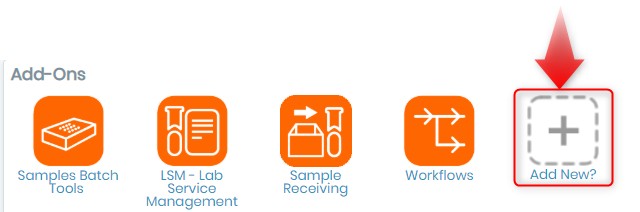 * Prašau patikrinti šią žinių bazę Norėdami sužinoti daugiau apie tai, kaip atsisiųsti ir pridėti priedų
* Prašau patikrinti šią žinių bazę Norėdami sužinoti daugiau apie tai, kaip atsisiųsti ir pridėti priedų
![]()
9. Pagrindinio puslapio išorinės nuorodos
- Šiame skyriuje galima nustatyti neribotas išorinių nuorodų vietas pagrindiniame puslapyje.
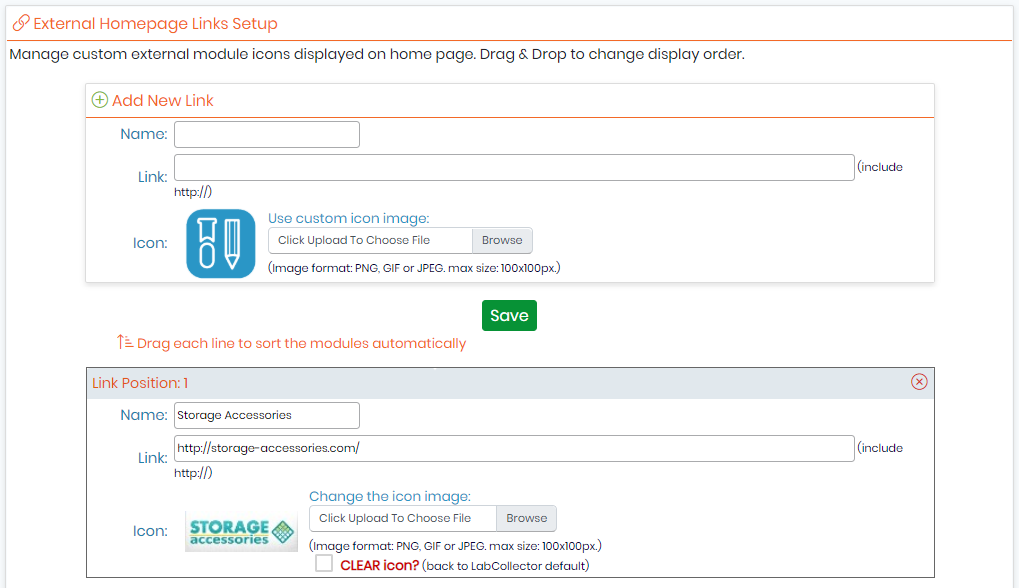
- Jie yra tarsi žymės, kurioms galite nustatyti piktogramą.
- Taip pat galite sukurti mėgstamų svetainių nuorodas Ištekliai -> Laboratorijos žymės -> Pridėti naujų žymių.
- Tai naudinga intranetui ar svetainėms, kurias dažniausiai naudoja jūsų laboratorija.
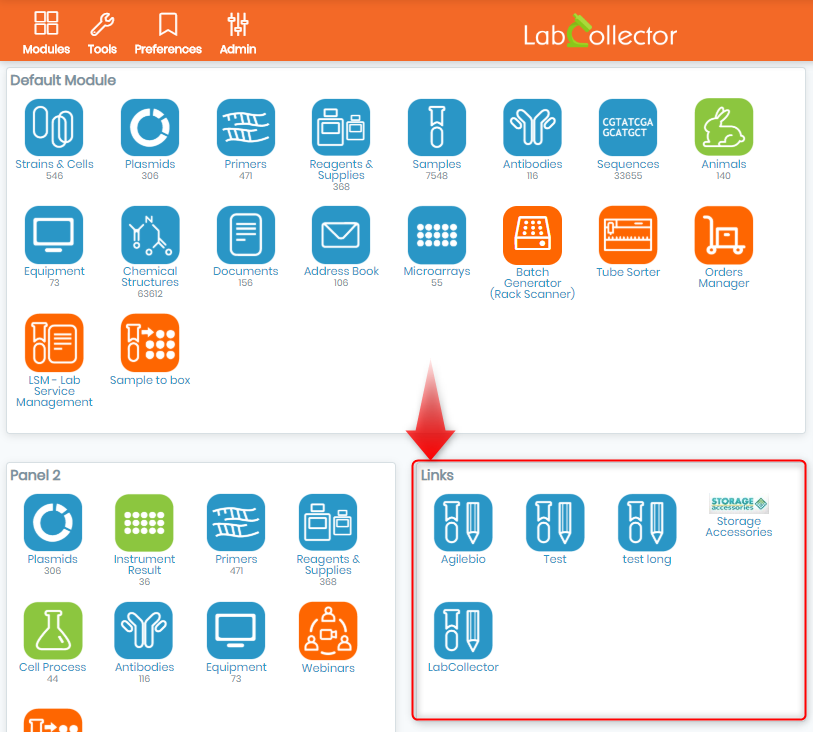
![]()
10. Naujienų kanalai
- RSS kanalai dabar plačiai naudojami interneto portaluose.
- Tai yra URL, nukreipiantys į XML pagrįstą turinį.
- Paprastai naudojami naujienoms, jie leidžia įterpti tą turinį į trečiųjų šalių svetaines.
- Su LabCollector Jūs galite gauti informaciją apie savo laboratoriją dominančias aktualijas tiesiai iš pagrindinio puslapio.
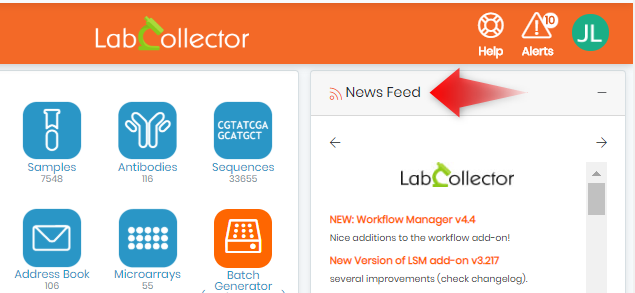
- Pavyzdžiui, moksliniai žurnalai gali pateikti naujausio turinio antraštes arba galite išvardyti biotechnologijų naujienų eilutes ar paskutines pardavėjų įrangos reklamas ir pan.
- Galite pridėti pasirinktą RSS kanalą.
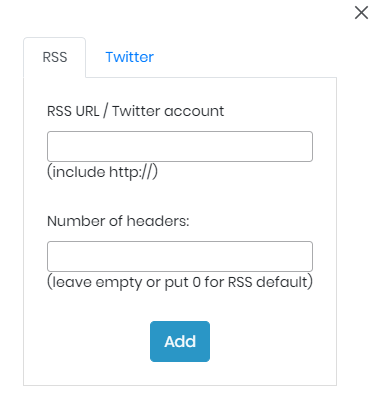
- NAUJIENA 6.0 versijoje: dabar taip pat galite pridėti kanalą iš „Twitter“.

- Pridėję URL galite pasirinkti numatytąjį RSS kanalą, kurį norite matyti savo pagrindiniame puslapyje, ir atnaujinti.

- Pasirinktinis RSS kanalas, pavyzdžiui, skirtas gamtai, atrodys taip, kaip toliau.
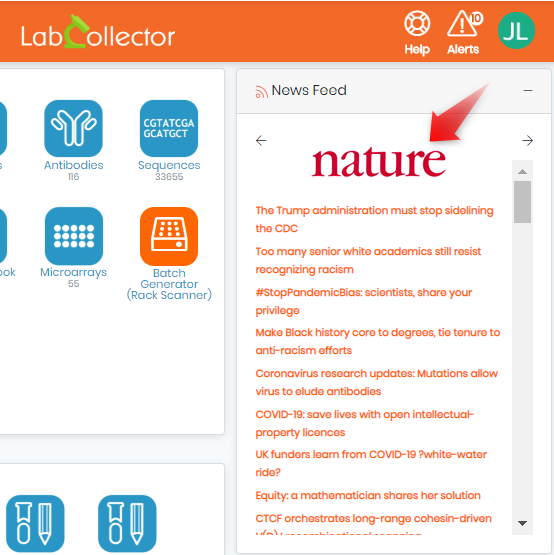
Susijusios temos:
- Patikrinkite mūsų žinių bazę kaip naudotis kliento zona.
- Pamatyti kaip gauti licenciją.
- Tikrinti kaip pridėti plokštes LabCollector v6.0 pagrindiniame puslapyje



